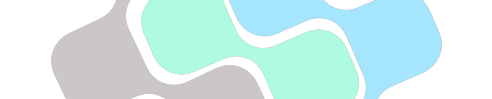Bei diesem Artikel handelt es sich um den zweiten Teil aus einer Serie zur Synology HighDensity HD6500 und den dazugehörenden Festplatten. Darin geht es weiter mit den inneren technischen Werten der HD6500 sowie einer Zusammenfassung der verwendeten Festplatten.

Für viele dieser Laufwerke habe ich bereits Ausführungen erstellt oder es werden zeitnah noch Artikel dazu erscheinen.
Backplane
Im vorderen Teil der HD6500 befinden sich Backplanes bzw. Festplatteneinschübe für insgesamt 60 Festplatten.


Auf dem rechten Bild sind die vermutlichen Expander für den SAS-Controller zu sehen; sie sind zwischen Reihe zwei und drei verbaut. Ohne diese Bauteile könnten die beiden Controller mit ihren sechs aktiven Verbindungen lediglich 24 Festplatten ansteuern.

Aufgrund der Anzahl und Anordnung der Expander lässt sich auch erklären, wie die Zählweise der Festplatten in der HD6500 geschieht. Beim Bestücken der Festplatten bin ich zunächst von einer unzutreffenden Zählweise ausgegangen (mehr dazu im dritten Teil, bei der Einrichtung des Geräts).
Angefangen wird oben links mit dem ersten Laufwerk und nach rechts weiter gezählt. Somit ist das letzte Laufwerk des ersten Expanders (das fünfte Laufwerk von oben rechts) die Nummer 20. Ich ging fälschlicherweise davon aus, dass die Festplatten, wie z.B. bei der SA-3400 in Einschubrichtung von links nach rechts gezählt werden würden. Damit wäre oben links das erste Laufwerk und unten links das 15. Laufwerk. Folglich fällt die Anordnung der Festplatten in den Tests etwas ungeordnet aus. Ich habe jedoch beschlossen, die Festplatten nicht umzusortieren. Im Normalfall wird vermutlich nur ein Typ und eine Größe an Laufwerken Verwendung finden. So kann ich für genügend Zufälligkeit sorgen, da meine Laufwerke unterschiedliche Kapazitäten und Leistungswerte aufweisen.

System-SSDs
Die beiden System-SSDs sind vom Typ Synology SAT5210 mit 480 GB Speicherkapazität. Hierbei handelt es sich um normale SATA-SSDs aus dem Synology Programm. Zu diesen gibt es einen separaten Artikel. Die beiden SSDs werden in zwei 2,5-Zoll-Backplanes angeordnet sein, welche per SATA-Kabel direkt mit dem Mainboard verbunden sind.
>>> Link zum Artikel <<<

Vorweg kann ich jedoch verraten, dass auch diese SSDs über Besonderheiten verfügen, welche sich erst nach dem Öffnen derselbigen zeigen. Ein Stichwort hierzu ist eine „sichtbare“ Powerloss-Protection. Mehr dazu in einem eigenen Artikel!
Netzteile
Wie bei professionellen Servern üblich, verfügt die Synology HD6500 über zwei redundante Netzteile. Beide befinden sich auf der Rückseite in einer Art Käfig und sind so ausgeführt, dass sie im laufenden Betrieb ausgetauscht werden können. Die Lage des Käfigs ist auf dem vorangehenden Bild zu den System-SSDs gut sichtbar.


Zum Lösen wird einzig der grüne Hebel betätigt und schon lassen sich die Netzteile herausziehen. Die schwarzen Kabelklemmen dienen dazu, die C14-Steckverbindungen (umgangssprachlich Kaltgerätestecker) innerhalb der C13-Buchsen zu halten, da diese nicht über Rückhaltesysteme verfügen. Wird der Server ohne zusätzliche Kabelführung innerhalb der durch die Schienen vorgegebenen Möglichkeit aus dem Rack nach vorne hinaus gezogen, so könnten diese – ohne das Befestigen der Steckverbindungen – versehentlich getrennt werden.


Die Netzteile verfügen laut Aufschrift über einen Effizienzgrad von 80 Plus Platinum und haben damit im besten Falle bis zu 94% Effizienz bei halber Last. Mit 1600 W als Angabe zur maximalen elektrischen Leistungsaufnahme, sind die beiden Netzteile in der Lage, die HD6500, gemäß Herstellerangabe von 418 W im Leerlauf bzw. 1025.2 W im Zugriff, auch alleine zu versorgen. Damit liegt die HD6500 aus Effizienz-Sicht in einem Bereich zwischen 25% und 70% Auslastung und es sollte in jeder Betriebslage eine Effizienz von mindestens 90% erreicht werden. Für diese Angabe hat der Hersteller Synology jedoch keine Informationen zu den verwendeten Festplatten und deren Anzahl getätigt.

Intern sind die Netzteile über einen 24-Pin-ATX- und zwei 8-Pin-EPS-Anschlüsse an das Mainboard angebunden. Ein Floppy-Kabel dient der Versorgung der System-SSDs. Die Anbindung der Festplatteneinschübe befindet sich unterhalb der Lüfter und lässt sich aufgrund der Lüfterkäfige auch bei demontierten Lüftern nicht fotografieren. Ähnlich wie bei der Demontage des CPU-Kühlers habe ich auch an dieser Stelle darauf verzichtet, das Gerät an Stellen zu demontieren, welche nicht für die normale Bestückung mit Hardware vorgesehen sind.
Festplattenkäfige
Die Käfige sind vollständig aus Kunststoff und kommen bei der Verwendung von 3,5-Zoll-Festplatten ohne zusätzliche Schrauben aus. Gut gelöst ist die Kompatibilität zu Festplatten mit und ohne dritte Befestigungsbohrung. Wie auf dem rechten Bild zu erkennen ist, befinden sich vorne und hinten Kunststoff-Pins welche in die Befestigungslöcher eingreifen und die Festplatte, sobald der Käfig in das Gerät eingeschoben ist, auch zuverlässig halten können. Auf Höhe des dritten, mittleren Lochs, welches bei den ersten zwei Generationen Seagate-Festplatten bis einschließlich 12 TB und den aktuellen WD-Festplatten ab 14 TB Speicherkapazität fehlt, befindet sich eine Möglichkeit zur Verschraubung der Festplatte.



Sollten 2,5-Zoll-Festplatten Verwendung finden, dann müssen diese in entsprechende Adapter verbaut werden. Wie auf dem dritten Bild zu erkennen ist, lassen sich die vorhandenen Löcher nicht zum Verschrauben von Festplatten nutzen, da der Quersteg im hinteren Teil der Festplatte bei der so verdrehten Einbauweise im Weg stände.
Lüfter
Die Lüfter sind mittig im Gehäuse verbaut und befinden sich direkt vor dem Abteil mit den Mainboard und Controllern.

Es handelt sich um Lüfter des Typs San-Ace80 von Sanyo Denki, welche aber mit 38 mm etwas breiter als normale 80mm-Lüfter sind. Mit 3,4 A Nennstrom unter Vollast auf der 12-V-Schiene, also rund 40 Watt je Lüfter (!) handelt es sich um Schwergewichte in der 80-mm-Klasse. Auch die weiteren Daten sind überragend:
| Spannung | 12 V DC, PWM-gesteuert |
| Maße | 80 mm x 80 mm x 38 mm |
| Luftfluss | 131 CFM bzw. 3,7 m³ / min |
| Nenndrehzahl | 14900 rpm |
| Schalldruck | 69 dB(A) |
| Nennleistung | 40,8 W |
| Hersteller | Sanyo Denki |
| Typ | 9HV0812P1G001 |
| Gewicht | 230 g |
Mit 14900 Umdrehungen pro Minute Nenndrehzahl und 3700 Litern Luft, welche in jeder Minute umgewälzt werden, handelt es sich wirklich um außerordentlich leistungsfähige Lüfter. Ohne Entkopplung sind diese in Metallkäfigen verbaut, welche sich – dank passender Steckverbindungen – bei einem Defekt einfach und schnell im Betrieb austauschen lassen. Die Warnung vor dem Eingriff in die drehenden Lüfterblätter ist bei 14900 rpm äußerst sinnvoll.



Um Sorge zu tragen, dass der Luftstrom genau zu den richtigen Komponenten in der richtigen Menge geleitet wird, ist eine Luftleitabdeckung innerhalb der HD6500 montiert, Diese habe ich zwar auf den meisten Bildern demontiert, um eine bessere Einsicht auf das Mainboard zu erhalten, jedoch möchte ich dem Betrachter die Abdeckung nicht vorenthalten.

Das Vorhandensein dieser Abdeckung ist von enormer Wichtigkeit, da die CPU-Kühler nicht über eigene Lüfter verfügen, sondern durch den gelenkten Luftstrom im Gehäuse gekühlt werden.
Verwendete Festplatten in diesem Artikel
Bei einem NAS mit 60 Festplatten-Einschüben sind nicht nur der Platz und die Netzwerkmöglichkeiten eine Herausforderung für einen solchen Test, sondern auch die Anzahl der benötigten Festplatten.

Wie bereits im Eröffnungsbeitrag erwähnt, habe ich nicht nur die Festplatten genutzt, welche ich sowieso in meinem Sample-Schrank vorrätig habe, sondern auch bei allen drei Herstellern und Synology selbst angefragt, um so eine möglichst vollständige Betrachtung der HD6500 durchführen zu können. Um die HD6500 am Ende vollständig befüllen zu können, hat es leider nicht ausgereicht. Dennoch empfinde ich eine Gesamtzahl von 45 Festplatten (!) als großen Erfolg. Umso mehr, weil es sich bei allen Festplatten um Modelle mit Helium-Füllung handelt, also mit mindestens 10 TB oder mehr Speicherkapazität.
Bei den Synology-HAS5300-16T-Modellen handelt es sich um die SAS-Varianten der Festplatten, welche Synology selbst für den Betrieb innerhalb deren Geräte anbietet und auch zertifiziert. Die SATA-Variante, der HAT5300-8T mit 8 TB, habe ich mir bereits auf Hardwareluxx.de angesehen. Hier gibt es einen Link zum Artikel.
Nachfolgend findet sich eine Liste der verwendeten Festplatten und, falls vorhanden, ein Link zum Artikel.
- 8x Synology HAS 5300-16T
- 20x Toshiba MG08A, 16 TB, MG08ACA16TE
- 2x Seagate IronWolf Pro, 20 TB, ST20000NE000
- 2x Seagate Exos X20, 20 TB, ST20000NM007D
- WD Red Pro, 20TB, WD201KFGX
- 2x WD Gold, 18TB, WD181KRYZ oder hier auf dem Blog.
- WD Red Pro, 18 TB, WD181KFGX
- Seagate IronWolf Pro 18 TB, ST18000NE000
- Seagate Exos X18, 18 TB, ST18000NM000J
- WD Red Pro, 16 TB, WD161KFGX
- Seagate SkyHawk-AI, 14 TB, ST14000VE0008
- WD Gold, 14 TB, WD141KRYZ
- WD Red Plus 14 TB, WD140EFFX
- WD Red Pro, 12 TB, WD121KFBX
- WD Red Plus, 12 TB, WD120EFAX
- WD Red Pro, 10 TB, WD101KFBX
Daraus ergeben sich folgende Gesamtspeicherkapazitäten, vorausgesetzt man könnte ein RAID-Array aus allen 45 Festplatten bilden (was bei der HD6500 nicht geht, maximal 24 Laufwerke/RAID):
(5x 20 TB) + (5x 18 TB) + (21x 16 TB) + (3x 14 TB) + (2x 12 TB) + 10 TB = 602 TB
Damit bilde ich ca. 62 % der offiziell möglichen Kapazität von 960 TB (60x HAx 5300-16T) bzw. 45 % der aktuell technisch möglichen Kapazität von 1320 TB (60x 22 TB) ab.
Wichtiger Hinweis zum Betrieb der genannten Festplatten
Dem erfahrenen Leser von Artikeln in der Festplatten-Welt ist sicherlich zugleich aufgefallen, dass ich hier Modelle für den Betrieb in einer Enterprise-Umgebung verwende, welche dazu von Herstellerseite nicht zugelassen sind. Sowohl die Red-Plus-Modelle mit bis zu 8 Schächten als auch die Modelle IronWolf Pro und Red Pro mit bis zu 24 Festplattenschächten sind nicht für die Verwendung innerhalb eines Geräts wie der HD6500 geeignet. Für diesen Test handhabe ich dies aber genauso, wie zum Thema zertifizierte Laufwerke bei Synology-Enterprise-Geräten: Für die eigentliche Nutzung und Anschaffung des Geräts empfehle ich ausschließlich die Nutzung zertifizierter und geeigneter Laufwerke.
Im nächsten Teil geht es weiter!
Im nächsten Teil schalte ich die HD6500 ein und zeige sowohl Installation als auch Besonderheiten des DiskStationManagers im Bezug auf die HD6500.